Microsoft Word-formulieren automatiseren met aangepaste velden
Microsoft Office Microsoft Word Microsoft Held / / March 19, 2020
Laatst geupdate op

Door aangepaste velden in Microsoft Word te gebruiken, kunt u generieke documenten vergulden die u voor verschillende doeleinden kunt hergebruiken. Hier leest u hoe u ze kunt maken en waarom u dat zou willen.
Of je nu een student of een kantoormedewerker bent, bijna iedereen heeft af en toe documenten nodig. Sommige banen vereisen zelfs dat u dezelfde brieven, formulieren of een ander document volgens een regelmatig schema produceert. Het gebruik van aangepaste velden in uw documenten kan veel tijd besparen. Hier is een blik op wat ze zijn en hoe ze te gebruiken.
Wat zijn aangepaste velden?
Met aangepaste velden kunt u een generiek document samenstellen dat u voor andere doeleinden kunt gebruiken. Als u dit doet, kunt u uw processen stroomlijnen en kunt u een zeer efficiënte werknemer of student worden.
Er zijn veel manieren waarop u aangepaste velden kunt gebruiken. U kunt een standaardbrief maken met aangepaste velden die u kunt gebruiken om deze aan te passen aan degene naar wie u deze verzendt. U kunt ze gebruiken om een enquête of een gegevensverzamelingsformulier te maken dat u opnieuw kunt gebruiken, ongeacht de informatie die u moet verzamelen. Door deze aanpak te volgen, kunt u uren aan moeite besparen omdat u niet steeds opnieuw documenten hoeft te maken.
Aangepaste velden maken
Het gebruik van aangepaste velden in Microsoft Word is een stuk eenvoudiger dan je zou verwachten. Het eerste dat u moet doen, is beslissen wat voor soort document u gaat maken en welke woorden of zinnen u aanpasbaar gaat maken.
Stel dat u een brief wilt maken die u gebruikt om offertes naar uw klanten te sturen. U kunt eenmaal een brief schrijven en vervolgens de gebieden van de brief identificeren die u aanpasbaar wilt maken.
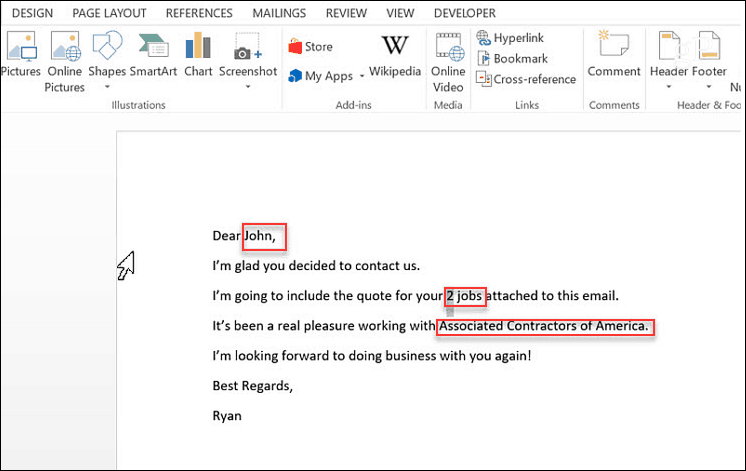
In dit voorbeeld wilt u dus drie aangepaste velden maken; de naam van de ontvanger, het aantal banen en de naam van het bedrijf. Om die aangepaste velden in te stellen, gaat u naar het Info-menu in Word en klikt u aan de rechterkant van het scherm op de vervolgkeuzepijl naast Eigenschappen> Geavanceerde eigenschappen.
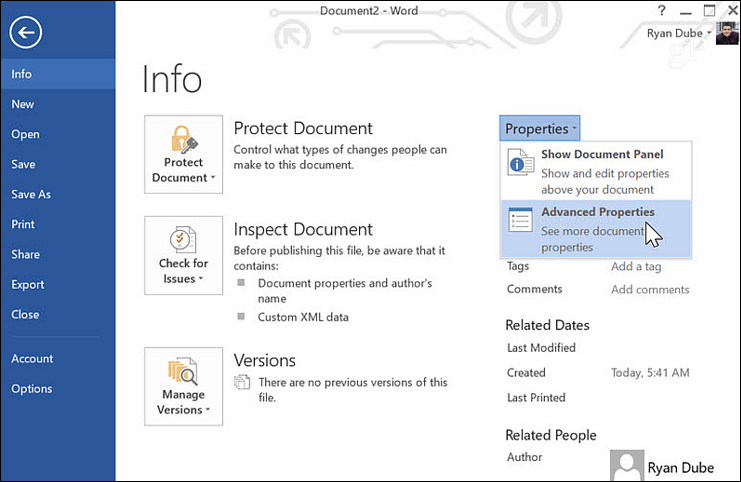
In deze pop-up kunt u het veld van de ontvanger op naam toevoegen. Selecteer "tekst" als het type en de waarde. Klik Toevoegen, en toen OK.
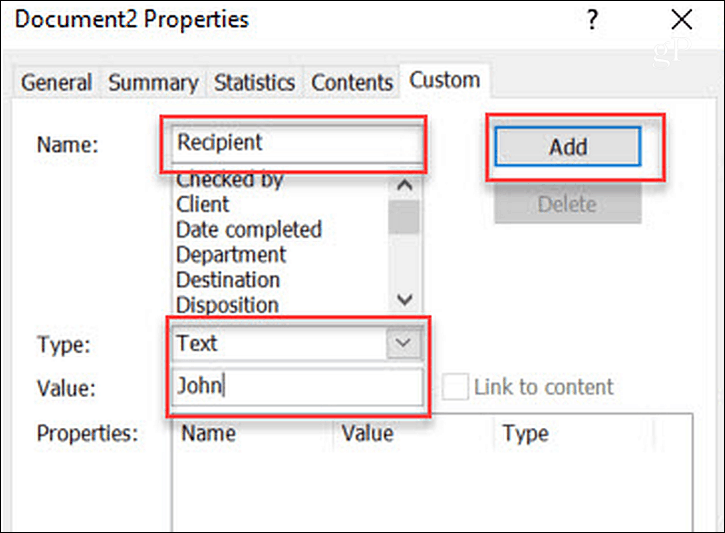
In uw document kunt u de naam "John" in uw oorspronkelijke brief markeren. Klik in het Word-menu op de Invoegen menu, klik op de vervolgkeuzelijst Snelle onderdelen en selecteer Velden. Klik in het pop-upvenster op DocProperty onder Veldnamen, en klik op Ontvanger (of hoe je het veld ook noemde) onder Eigendom.
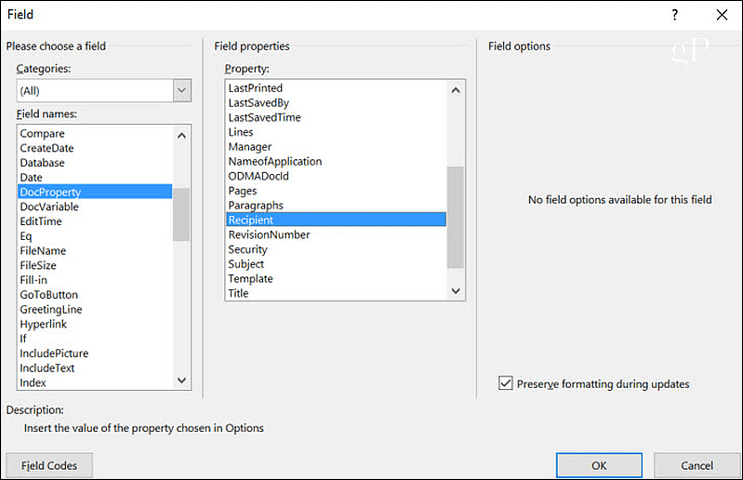
Als je klikt OK, dit zal onze gemarkeerde tekst bijwerken met het veld (en de veldwaarde) die u hebt gedefinieerd. Nu kunt u er weer op ingaan Geavanceerde eigenschappen nogmaals en voeg de rest van de velden toe.
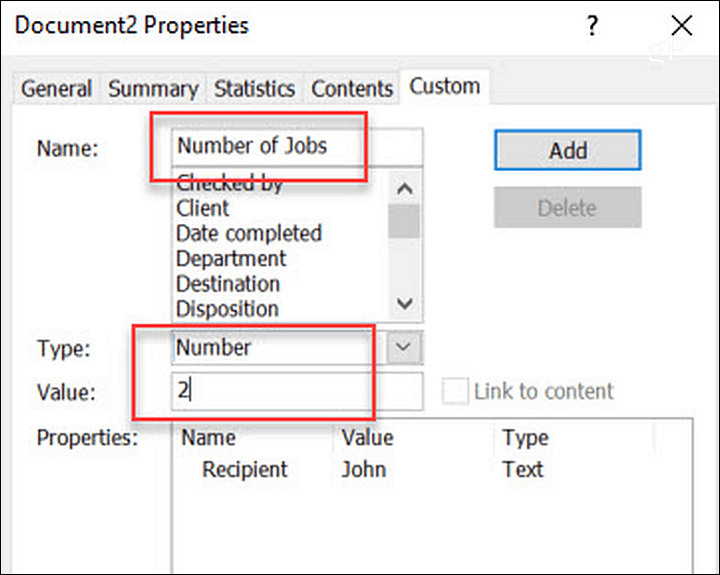
Zodra u ze allemaal hebt toegevoegd, ziet u al uw aangepaste velden in de lijst Eigendommen doos.
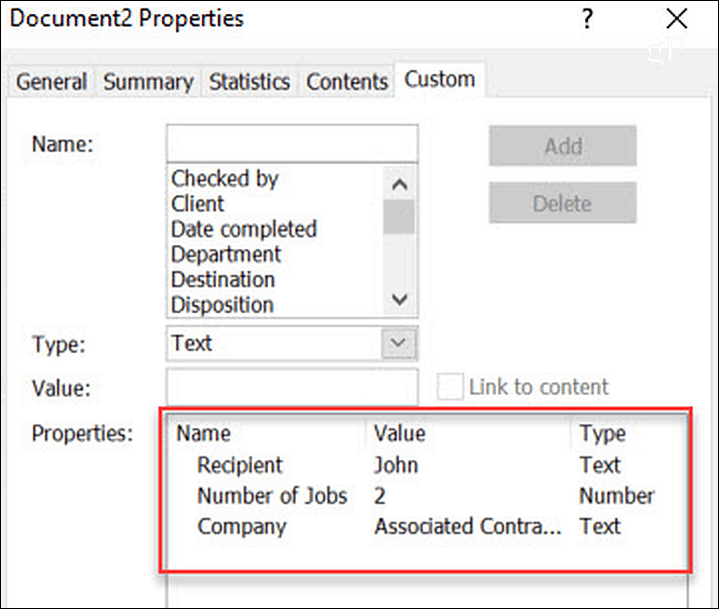
Als u ooit wijzigingen aanbrengt in de waarden van uw aangepaste velden, hoeft u met de rechtermuisknop op het veld te klikken en op te klikken om die waarden in het daadwerkelijke document bij te werken. Veld bewerken.
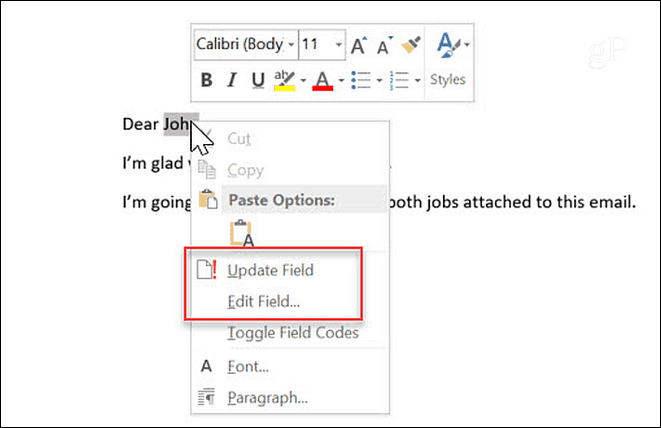
Wanneer u een nieuwe brief aan een nieuwe ontvanger moet schrijven, hoeft u uw brief niet helemaal opnieuw te schrijven. Open gewoon het document dat u voor de laatste ontvanger heeft gemaakt, ga naar het gebied Geavanceerde eigenschappen en werk alle velden bij voor de nieuwe klant waarnaar u de brief stuurt. Werk de waarde bij en klik op Aanpassen knop.
Dit zal de waarde in de Eigendommen sectie. Zodra u klaar bent met het bijwerken van alle aangepaste velden in Geavanceerde eigenschappen, kunt u teruggaan naar uw document, de velden markeren en bijwerken.

Waarom aangepaste velden gebruiken?
Het gebruik van aangepaste velden is een fantastische manier om minder tijd te besteden aan het schrijven van brieven of het verzenden van enige vorm van schriftelijke communicatie naar mensen. Als u zoiets regelmatig moet doen, maak dan uw sjabloonbrief met aangepaste velden en u hoeft die brief nooit meer te schrijven. Maar er zijn verschillende andere use-cases voor.
Facturering
Bijna elk bedrijf moet één ding factureren aan klanten voor wie u producten of diensten produceert. Als u een klein bedrijf bent, kunt u zich misschien geen boekhoudsoftware veroorloven die facturen voor u produceert, dus u moet de facturen helemaal opnieuw maken.
Veel eigenaren van kleine bedrijven kiezen ervoor om Excel of Word te gebruiken om facturen samen te stellen. Als u Word gebruikt, kunt u uw factureringsproces stroomlijnen door van elk regelitem onder elke kolom een aangepast veld te maken. Je hoeft alleen maar een aangepast veld te maken voor elke cel, net zoals je deed voor elk veld in het bovenstaande briefvoorbeeld. Maak vervolgens uw eerste "sjabloon" -factuur en plaats gewoon "nvt" in elke cel.
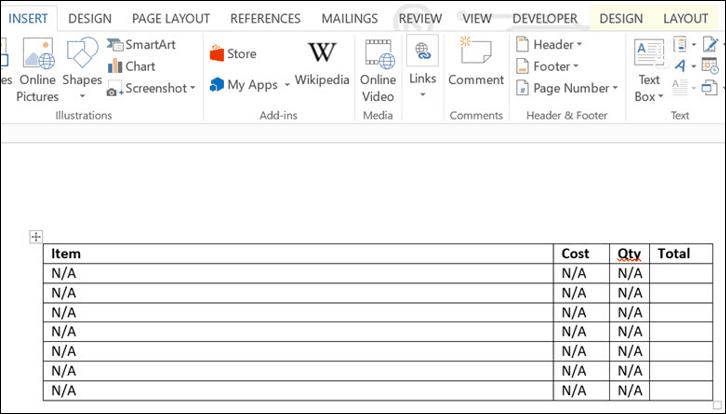
Nadat u de sjabloonspreadsheet hebt gemaakt, kunt u definiëren met welke cellen elk aangepast veld is verbonden door met de rechtermuisknop op de tekst in de cel te klikken en op te klikken Veld bewerken.
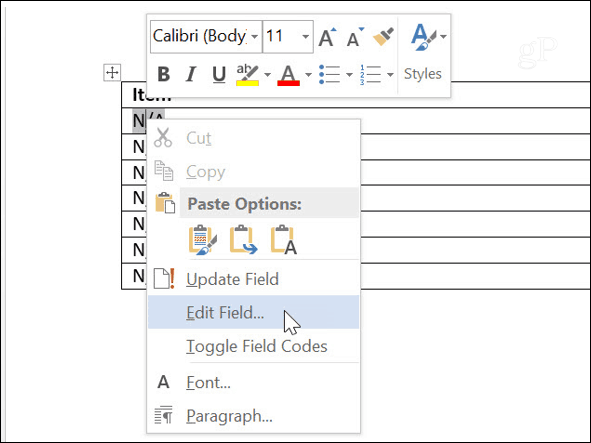
Hiermee kunt u selecteren welk aangepast veld aan die cel is toegewezen. Ga door alle cellen en wijs op deze manier de aangepaste velden toe.
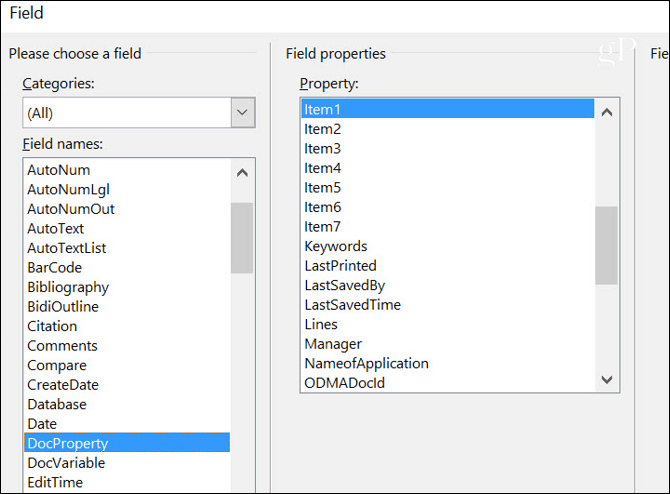
Als u klaar bent, kunt u de volgende keer dat u een factuur moet maken gewoon uw sjabloon openen en naar het gebied Geavanceerde eigenschappen gaan. In de Op maat tabblad, doorloop alle aangepaste velden en vul de waarde in volgens de factureringsbehoeften van uw huidige maand. Dit is veel sneller en veel efficiënter dan het helemaal opnieuw ontwerpen van uw volledige factuur.
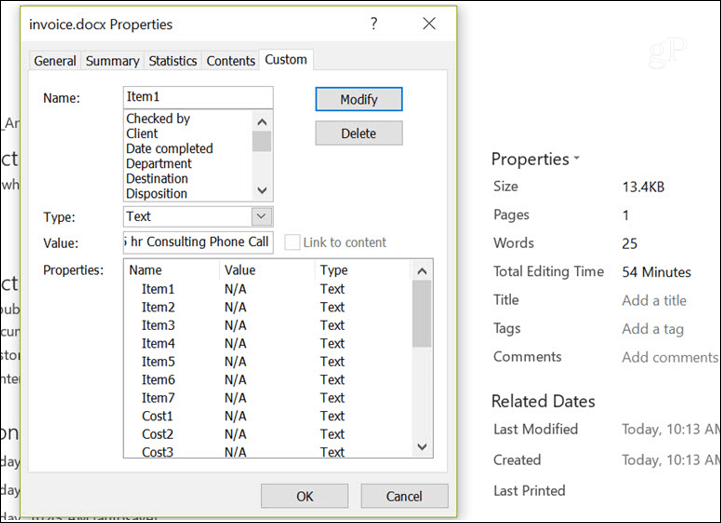
Contouren
Een ander gebied dat geweldig zou kunnen zijn om tijd te besparen en uw leven een beetje efficiënter te maken, is het gebruik van aangepaste velden voor het maken van contouren. Deze aanpak werkt eigenlijk alleen als je iemand bent die vaak een standaardoverzicht samenstelt met een vergelijkbaar aantal items erop. Zoiets als een syllabus voor een universiteitsprofessor.
In dit geval kan elk regelitem worden gedefinieerd als een volledig veld. Vervolgens kunt u vanaf één plek in Geavanceerde eigenschappen gewoon naar beneden scrollen en uw overzicht op één plek definiëren. Hiermee kunt u algemene kopteksten en andere delen van de omtrek behouden die niet veranderen. En richt u alleen op de regelitems die anders zouden zijn.
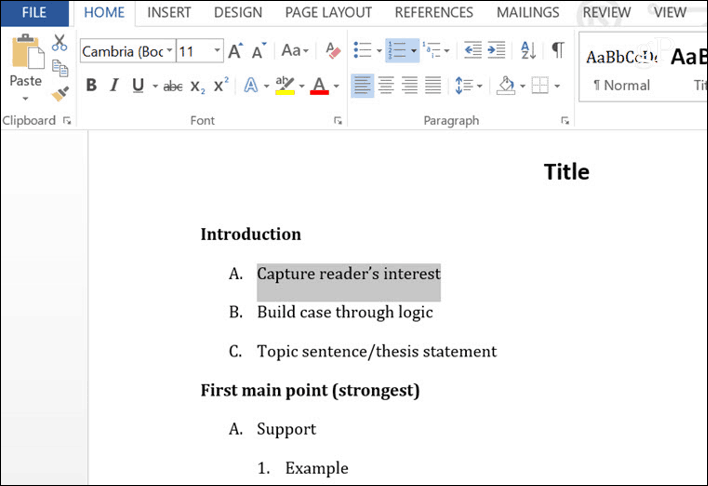
Enquêtes
Een zeer handige manier om aangepaste velden te gebruiken, is voor het maken van enquêtes of vragenlijsten. Dit soort document kan bestaan uit een reeks vragen, elk met een lege regel erachter.
Er zijn twee manieren om aangepaste formulieren met een dergelijk document te gebruiken, afhankelijk van wat u moet doen. Als u de enquête bijvoorbeeld aan studenten uitdeelt, kunt u de lege velden definiëren als aangepaste velden. Vervolgens kan iedereen die het formulier invult, gewoon het vak Geavanceerde eigenschappen gebruiken om zijn antwoorden in te vullen, allemaal achter elkaar.
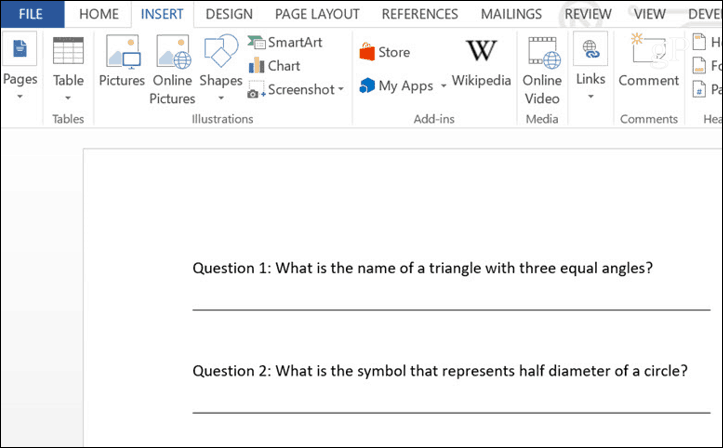
Een andere optie is een scenario waarin een docent vaak een toets moet maken die bestaat uit vragen en antwoorden. In dat geval moeten de vragen mogelijk elk jaar veranderen. De leraar kon elke vraag definiëren als een aangepast veld en aan het begin van het jaar hoef je alleen maar naar binnen te gaan en de vragen bij te werken. Dit vermijdt de noodzaak om testdocumenten volledig opnieuw te creëren en opnieuw te formatteren. Het formatteren gebeurt slechts één keer. Door de aangepaste velden bij te werken, creëert u een geheel nieuw document zonder dat u het helemaal opnieuw hoeft te doen.
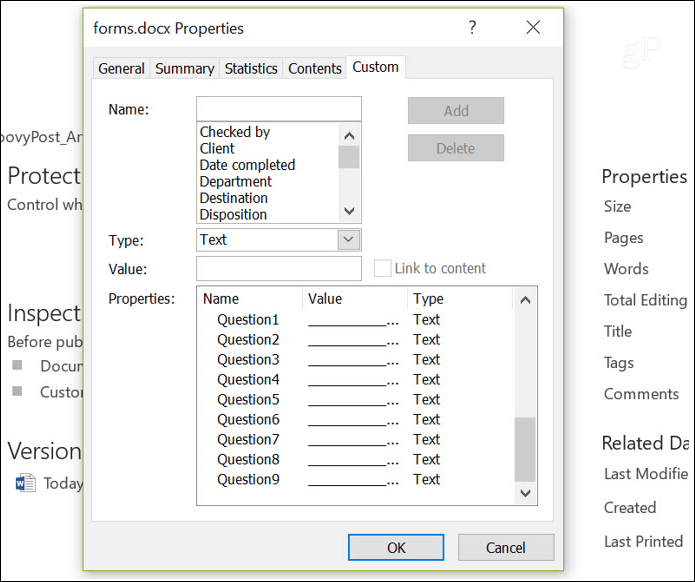
Informatieformulieren
Deze laatste use case voor aangepaste velden is een formulier. Als u bepaalde informatie heeft, moet u deze vaak op het werk of thuis verzamelen. U kunt een dergelijk formulier maken, waarmee u die informatie snel kunt verzamelen en documenteren. Zoals u kunt zien, lijkt dit veel op het enquêtescenario hierboven, maar het zou een document zijn dat u zou maken waarmee u steeds weer dezelfde informatie kunt verzamelen.
Door de lege plekken in deze formulieren als velden te definiëren, kunt u eenvoudig naar Geavanceerde eigenschappen gaan en de gegevens voor het formulier in seconden tot minuten invullen. Deze aanpak kan de inspanningen voor het verzamelen van gegevens aanzienlijk verminderen, waardoor u uzelf (of uw werknemers die gegevens voor u verzamelen) veel tijd bespaart.
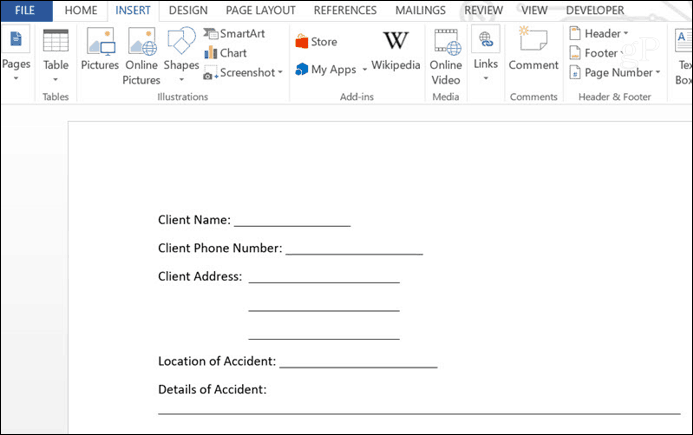
Conclusie
Zoals u kunt zien, zijn aangepaste velden een geweldige manier om uzelf of uw bedrijf efficiënter te maken. De hierboven beschreven use-cases zijn slechts een kleine steekproef. Elk soort document waarbij een groot deel van het document vergelijkbaar is en alleen bepaalde secties veranderen, is een kandidaat voor stroomlijning met aangepaste velden.
Denk eens goed na over het soort documenten dat u dagelijks maakt of waarmee u werkt, en het zal u misschien verbazen te ontdekken hoe het opnemen van een paar aangepaste velden u veel tijd kan besparen.


